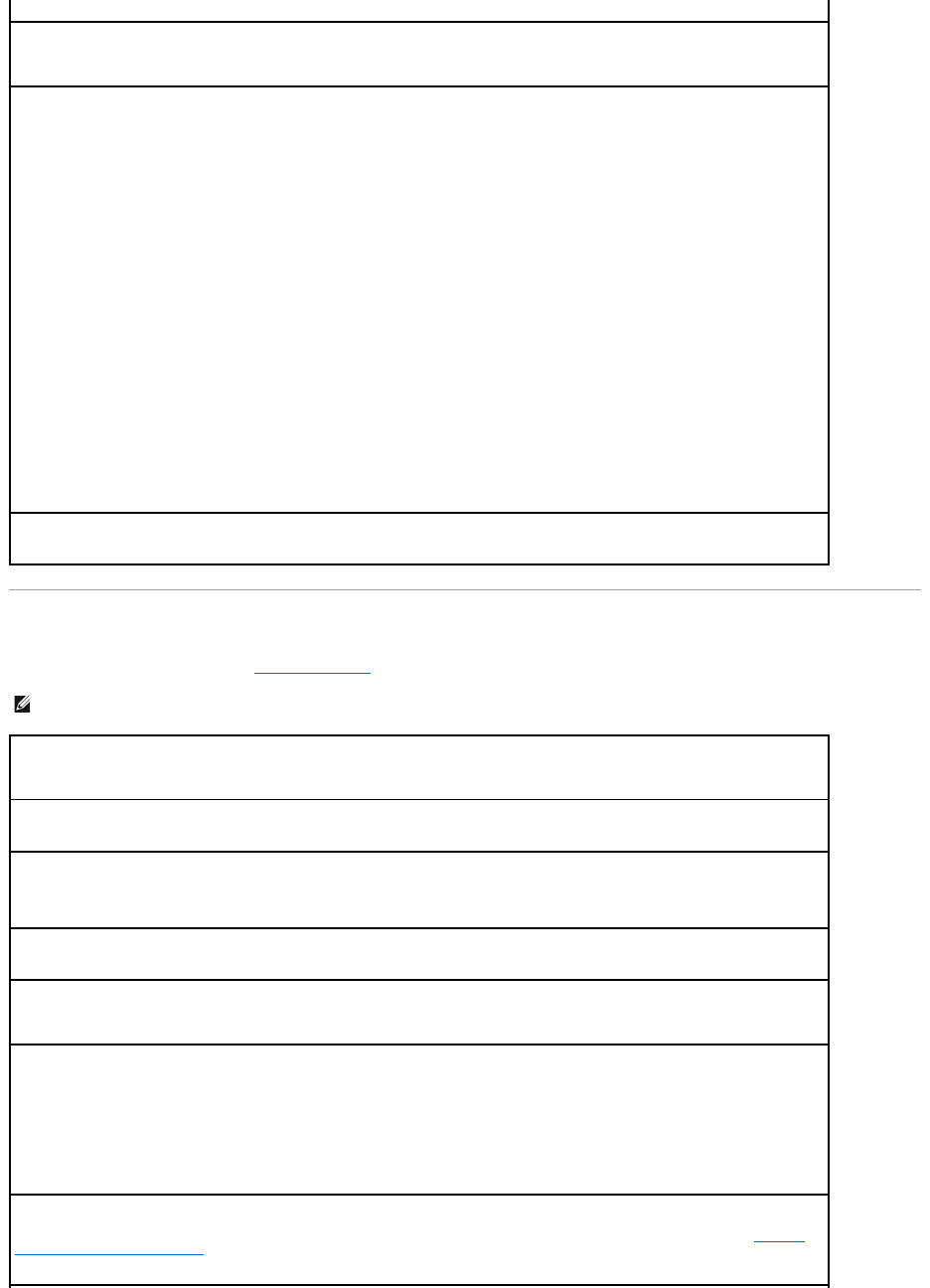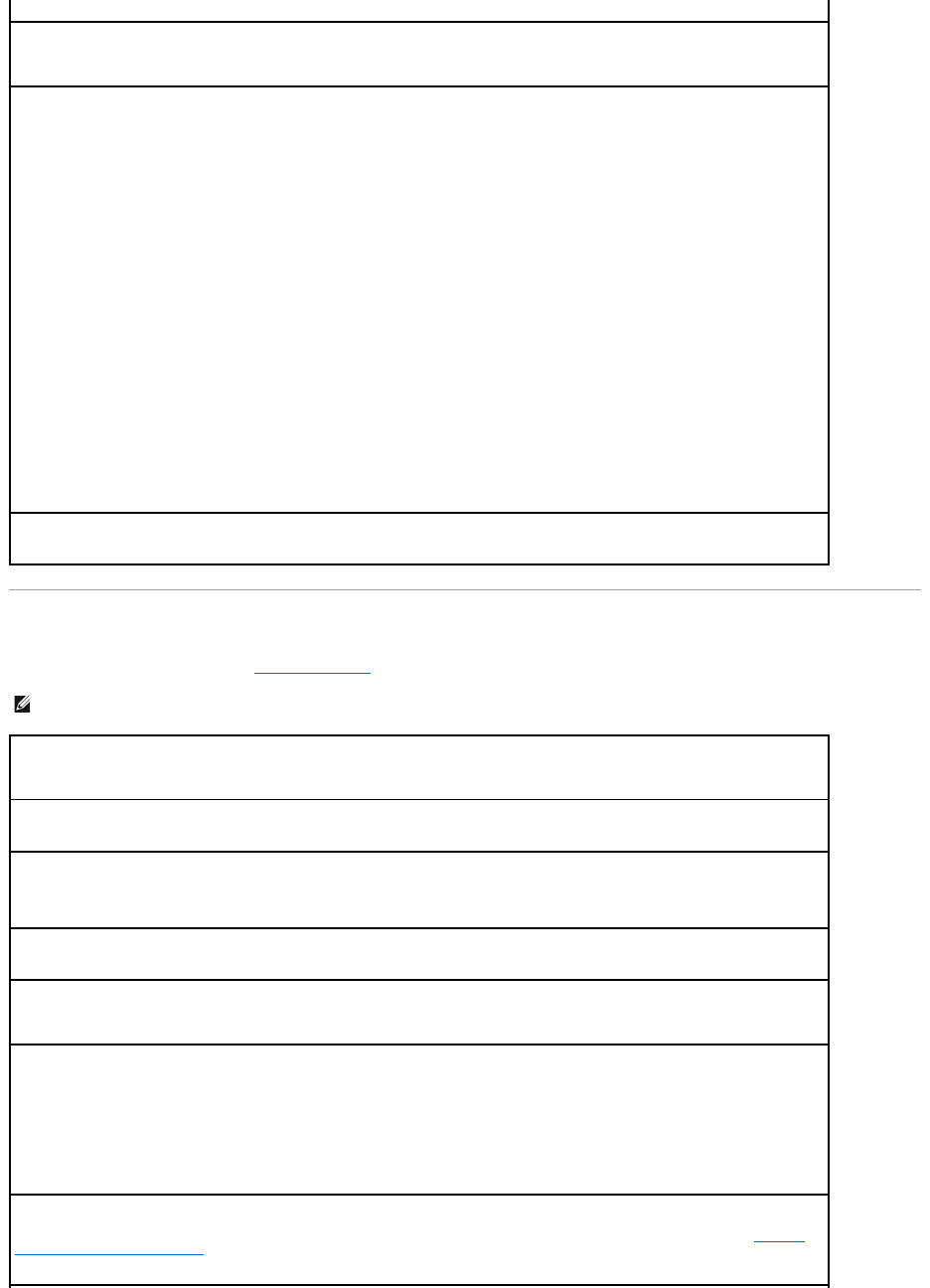
ProblememitseriellenoderparallelenGeräten
FüllenSiebeimAusführendieserTestsdieDiagnose-Checkliste aus.
Steckdoseprüfen – StellenSiesicher,dassdieSteckdoseStromliefert,indemSieprobeweiseeinanderesGerät,beispielsweiseeine
Lampe,anschließen.
Prüfen,obderDruckervonWindows
®
erkannt wird
WindowsXP
1. AufdieSchaltflächeStart klicken.
2. Auf Control Panel (Systemsteuerung) klicken.
3. Auf Printers and Other Hardware (Drucker und andere Hardware) klicken.
4. Auf View installed printers or fax printers (Installierte Drucker bzw. Faxdrucker anzeigen) klicken.
WennderDruckeraufgeführtwird,mitderrechtenMaustasteaufdasDruckersymbolklicken.
5. Auf Properties (Eigenschaften) klicken und dann die Registerkarte Ports(Anschlüsse)auswählen.BeieinemparallelenDrucker
sicherstellen, dass die Einstellung Printtothefollowingport(s):(AnschlussfürdieDruckausgabe:) auf LPT1 (Printer Port) (LPT1
[Druckeranschluss]) gesetzt ist. Bei einem USB-Drucker sicherstellen, dass die Einstellung Print to the following port(s): (Anschluss
fürdieDruckausgabe:) auf USB gesetzt ist.
Windows2000
1. AufdieSchaltflächeStart klicken, auf Settings (Einstellungen)zeigenundanschließendaufPrinters (Drucker) klicken.
WennderDruckeraufgeführtwird,mitderrechtenMaustasteaufdasDruckersymbolklicken.
2. Auf Properties (Eigenschaften) klicken und dann die Registerkarte Ports(Anschlüsse)auswählen.BeieinemparallelenDrucker
sicherstellen, dass die Einstellung Printtothefollowingport(s):(AnschlussfürdieDruckausgabe:) auf LPT1 (Printer Port) (LPT1
[Druckeranschluss]) gesetzt ist. Bei einem USB-Drucker sicherstellen, dass die Einstellung Print to the following port(s): (Anschluss
fürdieDruckausgabe:) auf USB gesetzt ist.
Druckertreiber neu installieren – Anweisungen dazu finden Sie in der Druckerdokumentation.
HINWEIS: Bei Druckerproblemen den Abschnitt "Druckerprobleme" lesen.
DieDokumentationfürdasGerätlesen– InformationenzudenVerfahrenfürdieProblembehandlungkönnenSiederGerätedokumentation
entnehmen.
Sicherstellen,dassdasGeräteingeschaltetist – InformationenzumNetzschalterfindenSieinderGerätedokumentation.
DieGerätekabelverbindungenüberprüfen– PrüfenSie,obamSteckerKontaktstifteverbogenoderabgebrochensind.(InderRegelfehlen
beidenmeistenGerätekabelverbindungeneinigeKontaktstifte.)StellenSiesicher,dassdasGerätekabelordnungsgemäßmitdemComputer
verbunden ist.
DasGerätekabelüberprüfen– TauschenSiedasGerätekabelgegeneinfunktionierendesKabelaus.
Steckdoseprüfen – StellenSiesicher,dassdieSteckdoseStromliefert,indemSieprobeweiseeinanderesGerät,beispielsweiseeine
Lampe,anschließen.
Störungenbeseitigen– ElektrischeGeräteentfernen,dieamgleichenStromkreisangeschlossenoderinderNähedesComputers
aufgestelltsindundStörungenverursachenkönnen.WeiteremöglicheUrsachenvonStörungenbeseitigen:
l Netzverlängerungskabel
l Tastatur-undMausverlängerungskabel
l ZuvieleGeräteaneinerSteckdosenleiste
l Mehrere Steckdosenleisten mit der gleichen Steckdose verbunden
DieEinstellungenüberprüfen– DieempfohlenenEinstellungenkönnenSiederGerätedokumentationentnehmen.Anschließendrufen Sie
das System-Setup-Programm auf und gehen zu den Optionseinstellungen IntegratedDevices(IntegrierteGeräte). Stellen Sie sicher, dass
dieEinstellungfürdieOptionSerial Port (Serieller Anschluss)(füreinseriellesGerät)oderParallel Port (Paralleler Anschluss)(fürein
parallelesGerät)mitdenempfohlenenEinstellungenübereinstimmt.